Die Software von LaserKube befindet sich im Speicher des Geräts. Daher ist es normal, dass Sie keine CD-ROM oder einen USB-Stick mit Ihrem LaserKube erhalten.
Die EZCad Software für LaserKube läuft nur auf PCs mit Windows 7/8/10/11.
Sie können EZCad auch unter den folgenden Links herunterladen :
- Version LaserKube L: https: //laserkube.fr/wp-content/uploads/2022/11/LaserKube_Light.zip
Bevor Sie mit diesem Handbuch fortfahren, überprüfen Sie bitte, ob Sie die vorherigen Schritte durchgeführt haben:
Erst dann können Sie mit der Installation der Software fortfahren.
Wie wird die Software installiert?
Die Installation der EZCad Software, mit der Sie Ihren LaserKube steuern können, erfolgt in zwei Schritten:
- Installation der Software auf Ihrem PC
- Installation des LaserKube-Treibers.
Die Lizenz für die Software befindet sich in LaserKube (Sie haben keinen physischen Zugriff darauf).
Sie können die Software also auf mehreren verschiedenen PCs installieren, ohne sich um die Übertragung oder Installation einer Lizenz kümmern zu müssen.
Die Software erkennt die Lizenz, wenn LaserKube über das USB-Kabel an Ihren PC angeschlossen wird.
Wenn Sie die EZCad-Software starten, ohne Ihren PC an das Gerät angeschlossen zu haben, wird die Software im „Demo“-Modus gestartet.
Installieren Sie die EZCad-Software
Wenn Sie LaserKube an Ihren PC anschließen, haben Sie Zugriff auf seinen internen Speicher. Dieser wird in Ihrem Datei-Explorer als USB-Laufwerk mit dem Namen LASERKUBE angezeigt (Abbildung 5).

Öffnen Sie das USB-Laufwerk mit dem Namen LASERKUBE und starten Sie die Installation mit einem Doppelklick auf Setup.exe (Abbildung 6).
Das Installationsskript wird im Hintergrund ausgeführt.
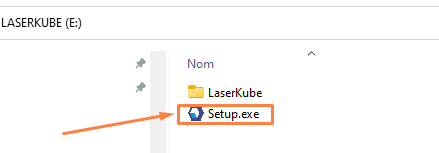
Die Software wird auf Ihren PC in das Stammverzeichnis von C:/ kopiert.
Sie können überprüfen, ob das Verzeichnis LaserKube im Stammordner C:/ erstellt wurde (Abbildung 7).
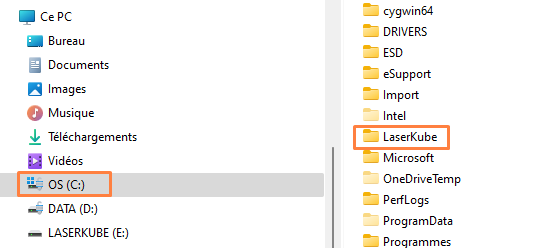
Installieren Sie den Treiber
Wenn Sie LaserKube zum ersten Mal an Ihren PC anschließen, ist er Ihrem Computer noch nicht bekannt.
Daher müssen Sie den Treiber installieren.
Der Treiber befindet sich in dem neu erstellten Verzeichnis auf Ihrem PC. (C://LaserKube).
1ʳᵉ Schritt: Öffnen Sie den Gerätemanager. (Sie können die Suchfunktion nutzen, indem Sie auf die Lupe Ihres Windows-Systems klicken).
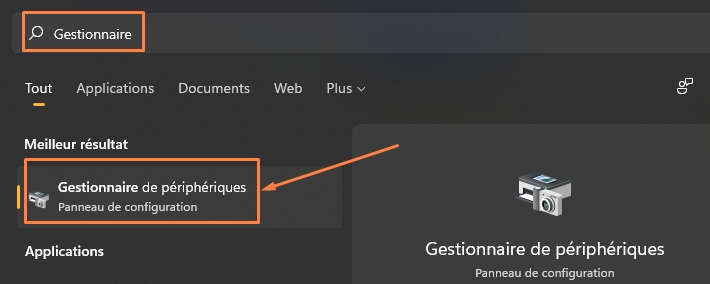
2ᵉ Schritt: Erweitern Sie den Abschnitt „Andere Geräte“ (falls erforderlich). Sie werden feststellen, dass ein Gerät namens USBLMCV2 keinen Treiber hat (Abbildung 9).
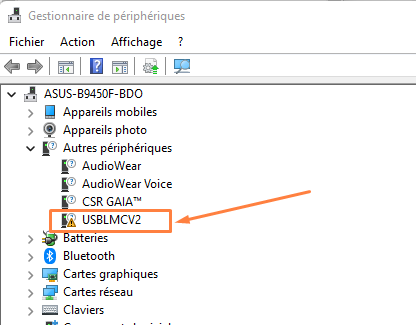
Klicken Sie mit der rechten Maustaste auf das Gerät und wählen Sie „Treiber aktualisieren“.
Klicken Sie dann auf „Meinen Arbeitsplatz durchsuchen“ (Abbildung 10).
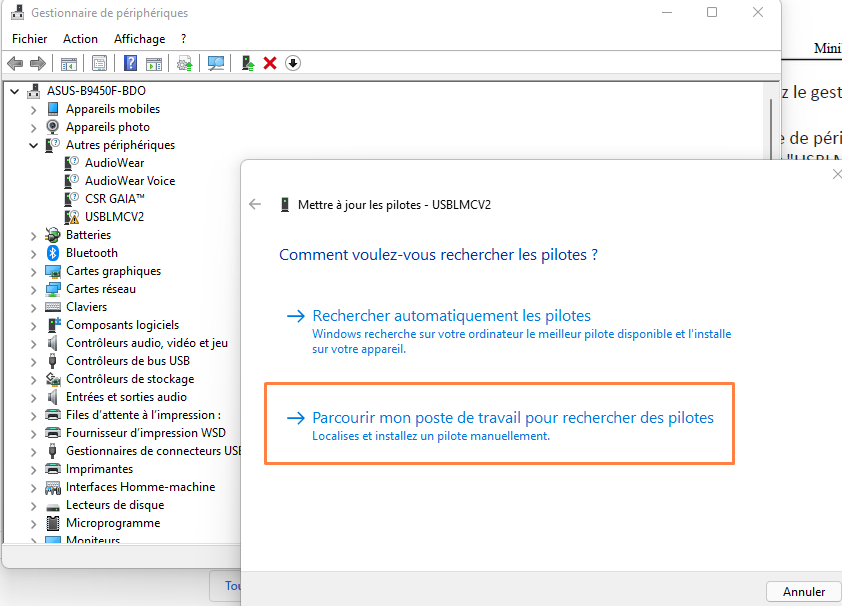
Ein neues Fenster wird geöffnet (Abbildung 11). Klicken Sie auf Durchsuchen, um den Speicherort der kürzlich installierten LaserKube-Software anzugeben, d.h. : C:LaserKube.
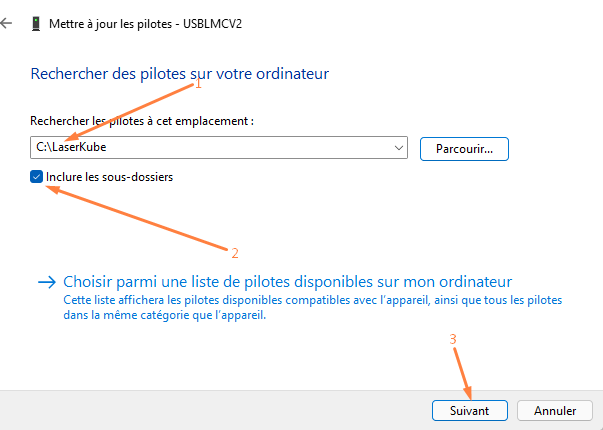
Klicken Sie auf das Kontrollkästchen „Unterordner einschließen“ und dann auf die Schaltfläche Weiter.
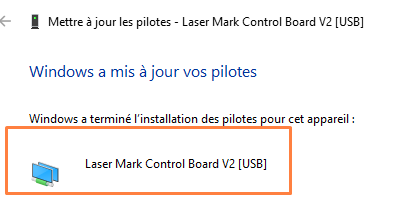
Sie können den Gerätemanager schließen.
Der LaserKube-Treiber ist installiert.
Meine Installation testen
Ein Link namens LaserKube wurde auf Ihrem Desktop installiert (Abbildung 13).
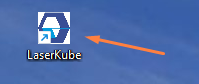
Doppelklicken Sie auf diesen Link, um die Software zu öffnen.
Akzeptieren Sie die Nutzungsbedingungen (in englischer Sprache) und die Software öffnet sich einige Sekunden später.